راه های رفع خطا "برای شروع Android ، رمز عبور را وارد کنید"
گاهی اوقات وقتی دستگاه را در سیستم عامل Android راه اندازی می کنید ، ممکن است یک درخواست کد PIN روی صفحه نمایش داده شود ، در عین حال تمام عملکردهای تلفن هوشمند را مسدود کرده و از بارگیری پایدار سیستم عامل جلوگیری می کند. این اتفاق به دلیل رمزگذاری داده های شخصی رخ می دهد ، به عنوان مثال ، پس از نصب خودکار آخرین به روزرسانی های مربوط به اجزای سیستم عامل یا سیستم عامل. در ادامه این دستورالعمل ، ما در مورد حل این مشکل و جلوگیری از بروز مشکل در آینده صحبت خواهیم کرد.
مطالب
تصحیح خطا "برای شروع Android ، رمز عبور را وارد کنید"
این خطای در نظر گرفته شده ، به عنوان یک قاعده ، در تلفن های هوشمند گواهی نشده شیائومی پس از نصب هرگونه بروزرسانی رسمی ، رخ می دهد. معمولاً این وضعیت نباید مشکلی ایجاد کند ، زیرا با وارد کردن یک کد پین دستی به راحتی حل می شود. بلافاصله باید توجه داشت که اغلب پیام مشخص شده کد PIN را می خواهد ، نه رمزعبور.
همچنین بخوانید: نحوه تنظیم مجدد گذرواژه در Android
روش 1: راه اندازی مجدد دستگاه
ساده ترین راه برای رفع این خطا ، مجبور کردن راه اندازی مجدد دستگاه ، عدم توجه به پیامی است که از شما خواسته است رمز عبور خود را وارد کنید. شما می توانید این کار را با نگه داشتن دکمه خاموش شدن روی کیس برای چند ثانیه و سپس تکرار روش برای روشن کردن تلفن هوشمند انجام دهید.
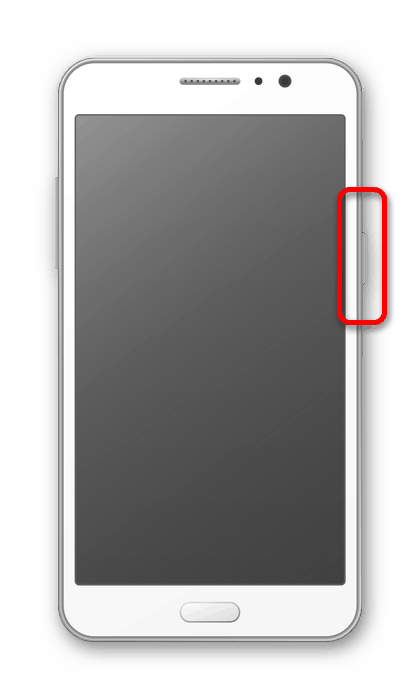
این روش نیاز به حداقل اقدام دارد ، اما به خلاص شدن از پیام در بیشتر موارد کمک می کند. علاوه بر این ، ممکن است پس از پیروی از توصیه های روش های زیر ، راه اندازی مجدد مورد نیاز باشد.
روش 2: باز کردن کدها
برای باز کردن قفل تلفن هوشمند در این شرایط ، می توانید از کدهای ویژه و توصیه های کلی برای انتخاب صحیح ترکیب مناسب اعداد استفاده کنید. در حالت اول ، پیام روی صفحه لزوماً نیاز به کد PIN دارد و کاراکترهای وارد شده را به یک صفحه کلید عددی محدود می کند. برای باز کردن قفل ، یکی از گزینه های زیر را وارد کنید:
- 0000؛
- 1111
بعضی اوقات ، ممکن است یک کد پین از چهار شماره تشکیل نشده باشد ، اما از هشت عدد است. در این حالت ، ترکیبهای دیگر ممکن است به شما کمک کنند:
- 00000000؛
- 11111111
اگر مجموعه شماره های ذکر شده کمکی نمی کنند ، می توانید با فعال کردن محافظت از پین استاندارد نصب شده روی تلفن ، قفل آن را باز کنید.
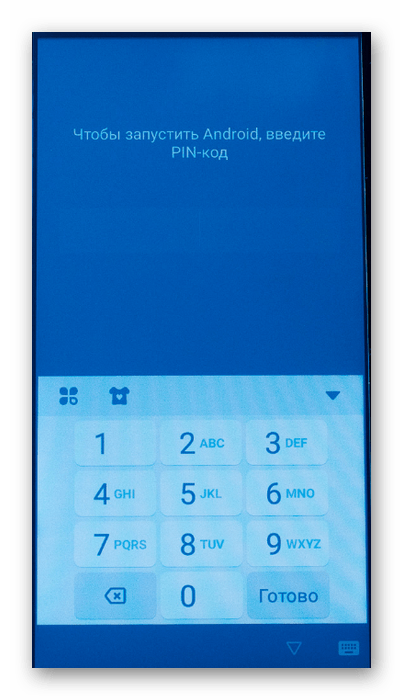
برای رمز عبور گرافیکی ، باید نقاط را به عنوان صفحه کلید عددی ارائه کرده و کاراکترها را به ترتیب مناسب وارد کنید.
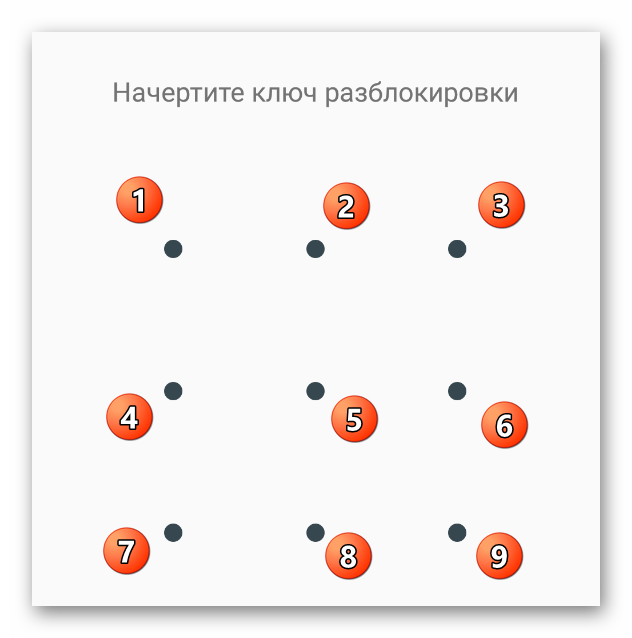
اگر حفاظت با موفقیت غیرفعال شود ، پیامی روی صفحه نمایش داده می شود که نشان می دهد دستگاه مجدداً راه اندازی مجدد دستگاه می شود ، پس از آن تلفن همانطور که انتظار می رود کار خواهد کرد.
روش 3: حساب کاربری
در دستگاه های Xiaomi ، که در آن خطا بیشتر اتفاق می افتد ، گذرواژه از حساب Mi می تواند به عنوان یک کد باز کردن کمک کند. چنین رویکردی در همه موارد به مراتب ربطی ندارد ، به عنوان مثال برای باز کردن قفل با موفقیت در تلفن هوشمند ، باید یک حساب کاربری گره خورده باشد.
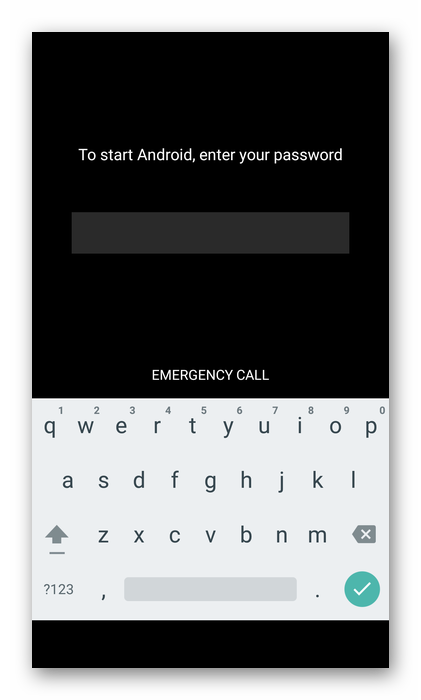
اگر به دلایلی رمز عبور را به خاطر ندارید ، می توانید با استفاده از وب سایت رسمی سازنده تلفن ، آن را بازیابی کنید.
روش 4: تماس با پشتیبانی فنی
علاوه بر راه حل قبلی برای حل مشکل: متخصصان خدمات پشتیبانی می توانند به باز کردن تلفن کمک کنند. برای اعمال ، به وب سایت رسمی تولید کننده بروید و در بخش "راهنما" ، برنامه خود را تهیه کرده و اطلاعات شخصی خود را تکمیل کنید.
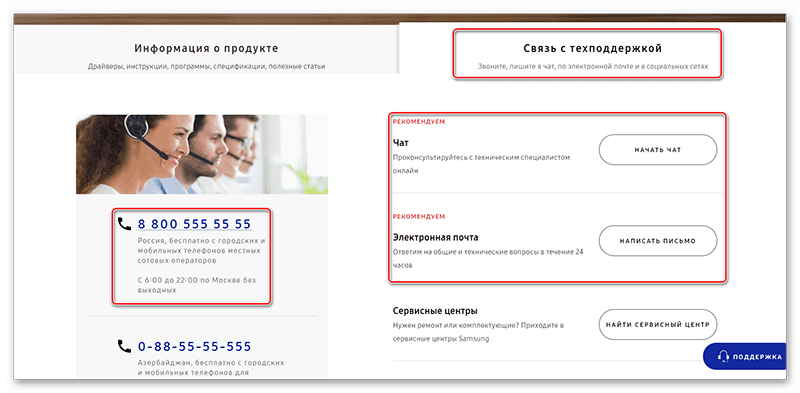
از آنجا که تولید کنندگان دستگاه های زیادی وجود دارند ، ما موارد خاصی را بررسی نمی کنیم. علاوه بر این ، منابع رسمی اغلب به روسی ترجمه می شوند و رابط بصری ارائه می دهند.
روش 5: رمز عبور فراموش شده را باز کنید
اگر روشهایی که در ابتدا توضیح داده شد کمکی نکرد ، حتما مقاله دیگری را در سایت ما با موضوع بازیابی رمز عبور فراموش شده در اندروید بررسی کنید. توجه ویژه باید با نرم افزار مخصوص رایانه از بین برود ، که به شما امکان می دهد بدون آسیب رساندن به اطلاعات شخصی خود ، آنلاک را باز کنید.
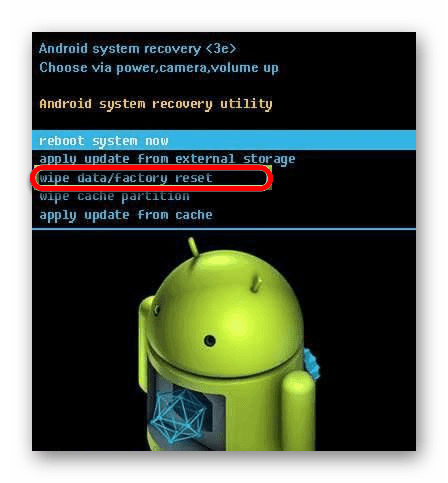
جزئیات بیشتر: اگر رمزعبور Android خود را فراموش کردید چه باید کرد؟
این راه حل همچنین می تواند از طریق منوی بازیابی مجدداً تنظیم شود و نیاز به حذف داده های اصلی از حافظه تلفن های هوشمند ، چه مخاطبین ، برنامه ها و یا حساب ها باشد. علاوه بر این ، چنین راه حل یک اقدام شدید است ، زیرا بعید است که برای از بین بردن مشکل به ویژه در نظر گرفته شود.
همچنین بخوانید: نحوه تنظیم مجدد اندروید در حالت کارخانه
غیرفعال کردن رمزگذاری
پس از باز کردن قفل دستگاه ، می توانید با غیرفعال کردن رمزگذاری اطلاعات شخصی از طریق تنظیمات ، از اعلان سریع "برای شروع Android ، کد PIN را وارد کنید" در آینده جلوگیری کنید. به عنوان یک قاعده ، این به زمان اضافی احتیاج ندارد.
- برنامه تنظیمات را باز کنید و به Security بروید. در اینجا می توانید با استفاده از زیربخش مناسب ، استفاده از رمزگذاری را تأیید کنید.
- بسته به پوسته گرافیکی و سیستم عامل ، روش های مختلفی برای غیرفعال کردن رمزگذاری وجود دارد. ساده ترین راه انتخاب "قفل صفحه" و غیرفعال کردن محافظت با استفاده از کلید نصب شده قبلی است.
- هنگام نصب مجدد رمز عبور در یکی از مراحل ، امکان رمزگذاری داده ها فراهم می شود. برای خلاص شدن از درخواست PIN از گزینه No استفاده کنید.
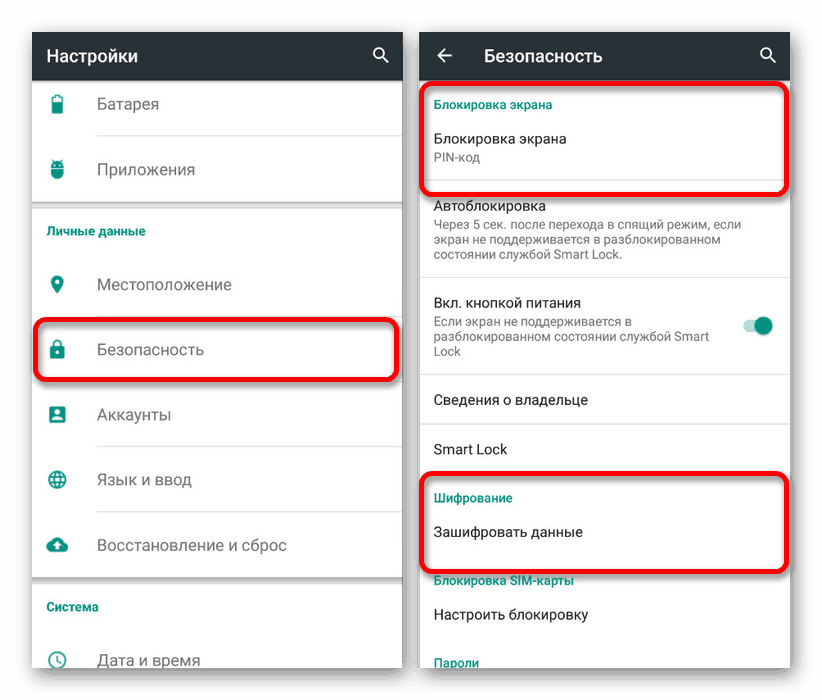
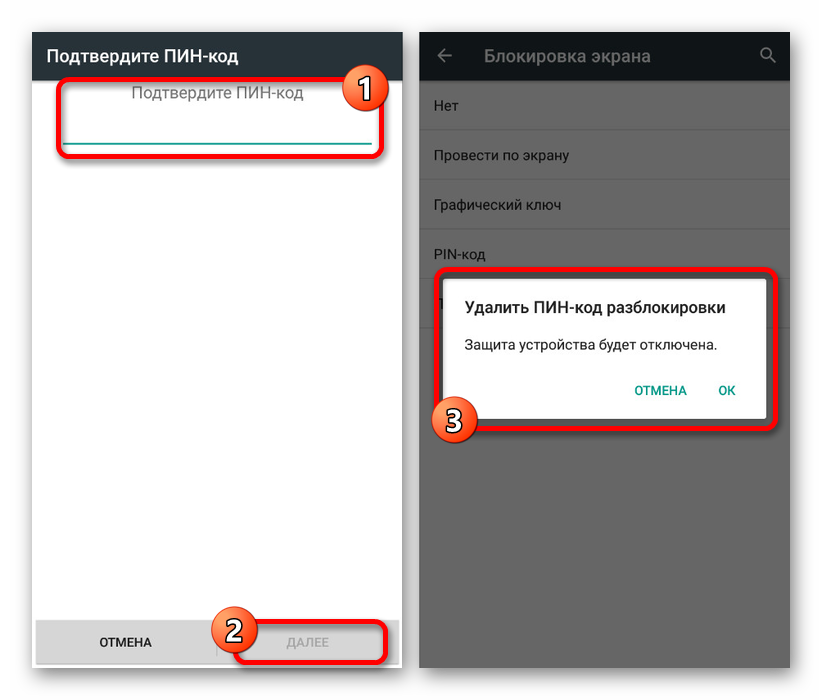
همانطور که مشاهده می کنید غیرفعال کردن رمزگذاری به منظور از بین بردن خطای مورد نظر بسیار ساده است. در این روش ، مانند این مقاله ، به پایان می رسد.
نتیجه گیری
توصیههای ارائه شده باید بدون توجه به مدل و سازنده ، برای باز کردن قفل گوشی هوشمند کافی باشد. اگر این عمل کافی نباشد ، همیشه می توانید با مراجعه به مرکز خدمات ، مجبور شوید بدون مراجعه به راه حل های اساسی ، دسترسی را بازیابی کنید.